9 postavki privatnosti na iPhoneu koje biste trebali odmah uključiti

Apple radi bolji posao od većine tvrtki kada je u pitanju privatnost. Ali nisu sve zadane postavke na iPhoneu u najboljem interesu korisnika.
Do sada su gotovo svi korisnici iPhonea morali nadograditi na iOS 12.1. Najnovija verzija iOS-a koja vašem iPhoneu dodaje mnoštvo značajki.
Ali siguran sam da većina korisnika iPhonea ne smije biti svjesna novih značajki koje iOS 12.1 donosi svojim korisnicima.
Ovdje navodimo 6 važnih značajki koje su dodane iOS-u 12.1 koje korisnici traže već dugo.
1. Dodano je 70 novih emotikona
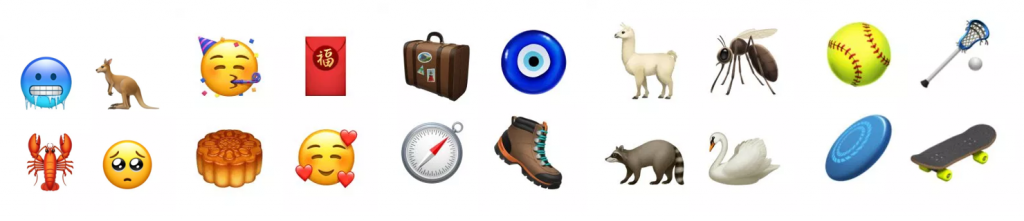
Emoji su vrlo popularni i svi ih naširoko koriste. Nedavno je Apple dodao ukupno 146 emojija u svoj najnoviji iOS 12.1. Ovo su samo varijacije starijih emojija, stoga je stvarni broj novih emojija dodanih 76. Novi emojiji uključuju crvenu kosu, nove životinje, niz sportskih opcija, a uskoro će sljedeće godine stići i novi emojiji.
2. Grupno FaceTime
Još jedna velika značajka koju je Apple obećao u lipnju konačno je dostupna javnosti u iOS-u 12.1. Uz ovu značajku korisnici iPhonea i iPada sada mogu voditi FaceTime audio i video razgovore s do 32 korisnika odjednom. Ova značajka će automatski sadržavati inicijatora poziva kod/onoga tko govori na vrhu kako bi se izbjeglo stvaranje kaosa. Da bi značajka funkcionirala ažurirana na najnoviji iOS 12.1 Osim toga, Group FaceTime može se pokrenuti ili odgovoriti u porukama ili u samoj aplikaciji FaceTime.
3. Omogućuje značajku eSIM
Još jedno važno ažuriranje koje iOS 12.1 donosi svojim korisnicima je dual-SIM funkcionalnost. Ali ova funkcija radi samo za korisnike iPhone XR, XS i XS Max. Drugi sim je eSim koji ne zahtijeva fizičku SIM karticu, što znači da je digitalna SIM kartica koja omogućuje aktiviranje mobilnog plana bez ikakvog fizičkog Nano-SIM-a. Ovu drugu SIM karticu osigurava vaš operater i digitalno je pohranjena u vašem telefonu. Trenutno vrlo mali broj operatera podržava eSIM. Osim ovog novog iPhonea dolazi i Dual-SIM Dual Standby značajka, što znači da će i fizička SIM i ugrađena SIM biti aktivni bez zamjene. Korisnici će moći odgovarati na pozive s oba broja.
Za aktiviranje eSIM-a korisnici moraju imati iPhone aplikaciju mobilnog operatera, skenirajte QR kod koji je dao operater. Ako to ne uspije, informacije mogu unijeti ručno dodirom na opciju Unesi detalje ručno pri dnu zaslona vašeg iPhonea.
4. Kontrola dubine u stvarnom vremenu
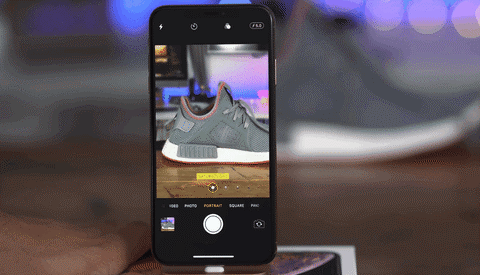
Osim toga, gore spomenuto ima još jednu najvruću i uzbudljivu značajku koju iOS 12.1 donosi na iPhone XS i XS Max su kontrole dubine prilikom uređivanja slike u portretnom načinu. Ova značajka omogućuje korisniku podešavanje količine zamućenja pozadine bez obzira je li fotografija snimljena s prednje ili stražnje kamere.
Kontroli dubine može se pristupiti putem aplikacije za fotografije kada odaberete portretni način rada, jednostavno dodirnite gumb za uređivanje i upotrijebite klizač koji se nalazi na dnu za podešavanje omjera zamućenja. Prije nego što se klikne na fotografiju, zamućenje se može podesiti.
5. Zvuk klika koji stvaraju svjetiljka i kamera na zaključanom zaslonu
Ova promjena se možda neće primijetiti jer su druge velike promjene dovoljno velike. Ali ova promjena će zasigurno pomoći ljudima da primjete ako se na zaključanom zaslonu iPhonea novijih modela otvori kamera ili svjetiljka.
Osim ovih promjena, druga poboljšanja i istaknuti detalji dodani u iOS 12.1 su:
Apple polaže velike nade od najnovijeg iOS 12.1 jer uglavnom ima sve dugo očekivane značajke.
Nadamo se da vam se članak svidio i da ćete koristiti nove značajke dodane u iOS 12.1. Međutim, ako postoji nešto što smo propustili i želite da dodamo ili podijelimo informacije, obavijestite nas. Također ostavite svoje povratne informacije u odjeljku za komentare.
Apple radi bolji posao od većine tvrtki kada je u pitanju privatnost. Ali nisu sve zadane postavke na iPhoneu u najboljem interesu korisnika.
Pomoću ovog akcijskog gumba možete pozvati ChatGPT kad god želite na svom telefonu. Evo vodiča za otvaranje ChatGPT-a pomoću akcijskog gumba na iPhoneu.
Kako napraviti dugu snimku zaslona na iPhoneu pomaže vam da lako snimite cijelu web stranicu. Funkcija pomicanja zaslona na iPhoneu dostupna je na iOS-u 13, iOS-u 14, a evo detaljnog vodiča o tome kako napraviti dugu snimku zaslona na iPhoneu.
Promjenu lozinke za iCloud možete učiniti na mnogo različitih načina. Lozinku za iCloud možete promijeniti na računalu ili na telefonu putem aplikacije za podršku.
Kada nekome drugome pošaljete zajednički album na iPhoneu, ta osoba morat će pristati na pridruživanje. Postoji nekoliko načina za prihvaćanje pozivnica za dijeljenje albuma na iPhoneu, kao što je prikazano u nastavku.
Budući da su AirPods male i lagane, ponekad ih je lako izgubiti. Dobra je vijest da prije nego što počnete uništavati kuću tražeći nestale slušalice, možete ih pronaći pomoću svog iPhonea.
Jeste li znali da ovisno o regiji u kojoj se proizvodi vaš iPhone, on može imati razlike u usporedbi s iPhoneima koji se prodaju u drugim zemljama?
Obrnuto pretraživanje slika na iPhoneu je vrlo jednostavno kada možete koristiti preglednik na uređaju ili neke aplikacije trećih strana za više mogućnosti pretraživanja.
Ako često trebate nekoga kontaktirati, možete postaviti brzo pozivanje na svom iPhoneu u nekoliko jednostavnih koraka.
Horizontalno okretanje zaslona na iPhoneu pomaže vam da gledate filmove ili Netflix, pregledavate PDF-ove, igrate igre... praktičnije i imate bolje iskustvo.








